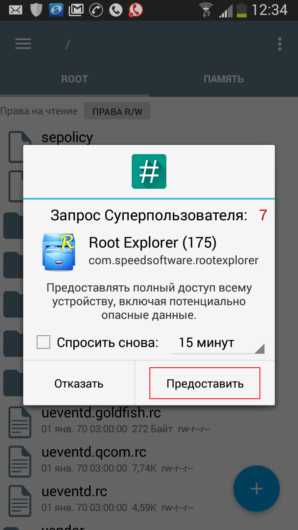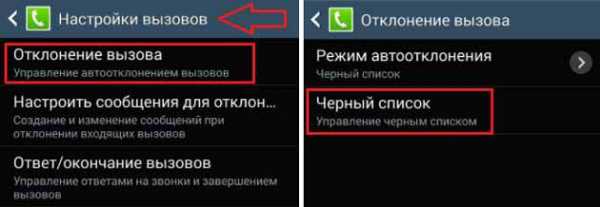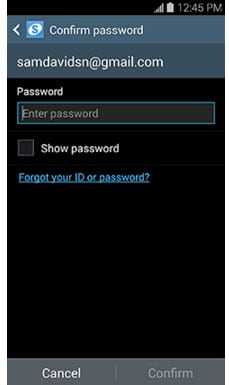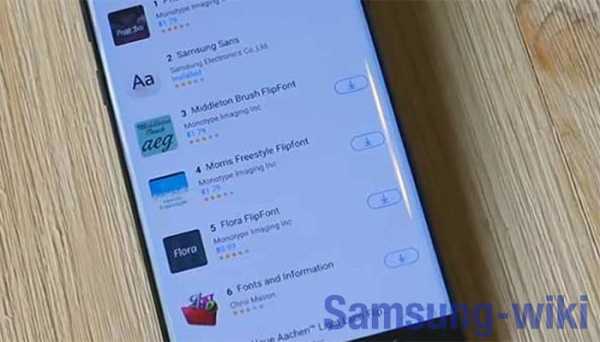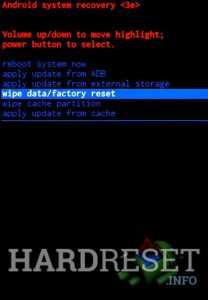Как перезагрузить самсунг s7 edge если он завис
Как перезагрузить Samsung Galaxy S7 Edge 32Gb, если он завис кнопками
Рейтинг телефона: (4.2 - 10 голосов)Наличие перезагрузки: В наличии
Еще несколько лет назад практически все Android-смартфоны оснащались разборными корпусами. При возникновении системных сбоев владельцы устройств могли выполнить быструю перезагрузку, сняв на пару секунд аккумулятор. Сегодня же решать столь кардинально проблемы невозможно – конструкция гаджетов не позволит получить доступ к батарее. Разобраться с тем, как перезагрузить телефон Samsung Galaxy S7 Edge 32Gb, если он завис, получится без особых трудностей – разработчики популярной операционки предусмотрели несколько способов.
Если устройство перестает отзываться на привычные действия, то причина, вероятно, кроется в программных сбоях. Без использования оборудования, доступного мастерам СЦ узнать, из-за чего произошло зависание – невозможно. Однако в основе чаще всего такие факторы:
- ошибки в работе графической оболочки или при обновлении ОС;
- чрезмерное заполнение внутренней памяти устройства;
- сбои при обновлении программ или прошивки;
- резкие перепады окружающей температуры;
- механические повреждения.
Во многих ситуациях перезагрузка помогает смартфону прийти в себя. Если же зависания носят постоянный характер, то прибегнуть придется к более серьезным мерам.
Перезагрузка Samsung Galaxy S7 Edge 32Gb кнопками
В Android предусмотрена возможность экстренной принудительной перезагрузки, выполняется которая одинаково практически на всех существующих смартфонах. Активировать опцию можно при помощи следующей комбинации горячих клавиш:
- Зажать кнопки включения (разблокировки) и увеличения громкости.
- После того, как дисплей погаснет, и телефон издаст вибрацию – отпустить.
Если вариант с кнопкой увеличения громкости результата не дал, то следует выполнить перезагрузку, используя уменьшение. Разумеется, такой подход актуален, если механические клавиши исправны.
Вспомогательные решения
Гораздо серьезнее обстоят дела, когда любимый гаджет полностью не реагирует на кнопку включения. Универсальной рекомендации на такой случай не существует. Представители производителей и сервисных центров советуют попробовать один из перечисленных далее способов спасения зависшего телефона:
- Входящий звонок – стоит попросить кого-нибудь позвонить на проблемный смартфон. Если на дисплее отобразится входящий вызов, то необходимо быстро вызвать меню перезагрузки, зажав кнопку включения.
- Если кнопка питания не работает, то дождаться, пока гаджет разрядится. Полное отключение питания в таком случае прервет процессы, из-за которых возникли сбои. Проверить, решена ли проблема можно, если немного зарядить телефон и включить его.
- Некоторые смартфоны оснащаются сервисной кнопкой Ресет, которая активирует моментальную перезагрузку сразу после нажатия. Присутствует она, в частности, на некоторых моделях от Sony и HTC, а располагается рядом с USB-разъемом (не путать с отверстием для микрофона) или в месте для установки слота под sim-карты. Нажимать ее следует аккуратно, при помощи тонкой иголки или зубочистки.
Если получится привести устройство в чувства, то рекомендуется вручную проверить список недавно установленного ПО и удалить сомнительное. Также стоит запустить штатный антивирус и следовать рекомендациям операционки. При постоянных зависаниях можно попробовать восстановление к заводским настройкам или обращение в сервисный центр.
Проблемы при запуске
Следующий способ актуален для такой проблемы – смартфон завис при включении. Проявляется это в виде загрузочного экрана, который никуда не пропадает слишком долго. Обычно устройство получается выключить, просто зажав соответствующую кнопку. Разрешить ситуацию можно так:
- Поставить смартфон на зарядку для того, чтобы исключить проблему внезапного отключения из-за севшего аккумулятора.
- Вызвать меню Recovery следующим путем: на выключенном устройстве зажать кнопки включения и “громкость вверх” до вибрации.
- Через пару секунд на дисплее появится необходимое для перезагрузки меню. Выбрать необходимо пункт “Reboot system now”. В течение пары минут смартфон должен полностью загрузиться в штатном режиме.
Если в системе не произошло серьезных сбоев, то перезагрузка с использованием Рекавери пройдет быстро и безопасно. Однако столкнуться можно и с полным выходом из строя операционки. Проблему разрешить можно, но пожертвовать придется файлами, расположенными во внутренней памяти (все, что сохранено на MicroSD останется на своих местах).
Итак, если телефон завис на заставке при включении, то разобраться с ситуацией позволит восстановление к заводским настройкам. Выполнить это можно руководствуясь инструкцией для доступа к Recovery, отмеченной выше, однако в меню выбирать следует пункт “Wipe data/factory reset”. Поскольку у разных производителей Рекавери может отличаться, восстановление может скрываться за пунктами “Wipe data” или “Advanced wipe”. Спустя пару минут гаджет включится и предложит настройку системы, которую обычно выполняют пользователи после покупки. Если столь кардинальные способы не сработают, что единственный выход – посещение сервисного центра.
Видео как перезагрузить телефон Samsung Galaxy S7 Edge 32Gb
Поделитесь страницей с друзьями:Если все вышеперечисленные советы не помогли, то читайте также:
Как прошить Samsung Galaxy S7 Edge 32Gb
Как получить root-права для Samsung Galaxy S7 Edge 32Gb
Как сделать сброс до заводских настроек (hard reset) для Samsung Galaxy S7 Edge 32Gb
Как разблокировать Samsung Galaxy S7 Edge 32Gb
Что делать, если Samsung Galaxy S7 Edge 32Gb не включается
Что делать, если Samsung Galaxy S7 Edge 32Gb не заряжается
Что делать, если компьютер не видит Samsung Galaxy S7 Edge 32Gb через USB
Как сделать скриншот на Samsung Galaxy S7 Edge 32Gb
Как сделать сброс FRP на Samsung Galaxy S7 Edge 32Gb
Как обновить Samsung Galaxy S7 Edge 32Gb
Перезагрузка других моделей телефонов
Как перезагрузить / перезагрузить Samsung Galaxy S7 / S7 Edge с легкостью
Проблемы в электронном устройстве не являются чем-то необычным, как и в вашем устройстве Android. У вас есть Samsung Galaxy S7, хорошо, но наступает время, когда вы сталкиваетесь с одним из множества трудностей в вашем устройстве. Например, ваше устройство не отвечает, зависает в одном окне или на черном экране, или оно зависает.Что ж, во всех этих сценариях существует огромная необходимость в полной перезагрузке Samsung S7, чтобы исправить их. Однако, если вы не знаете, как перезагрузить Samsung S7, вот руководство, чтобы получить представление.
Часть 1: Как жестко перезагрузить Samsung Galaxy S7
Слово «жесткий» относится к оборудованию. Жесткая перезагрузка означает, что вы работаете с оборудованием. Чтобы ваше Android-устройство не зависело или зависало, оно требует полной перезагрузки.Как правило, при жесткой перезагрузке вы извлекаете аккумулятор устройства, чтобы немедленно остановить все функции, и выключаете устройство, при следующем включении устройство будет запущено заново. Но в некоторых устройствах, таких как Samsung Galaxy S7, в которых нет съемных аккумуляторов, требуется стимулировать заряд аккумулятора. Следовательно, если вы собираетесь полностью перезагрузить Samsung Galaxy s7 или мы можем сказать, что если есть необходимость принудительно перезапустить Samsung Galaxy S7, вам необходимо выполнить следующие шаги.
Шаг 1: Нажмите одновременно кнопки «Питание» и «Уменьшение громкости».
Шаг 2: Наклеить вот так кнопки почти на 10 секунд. Это будет стимулировать заряд батареи.
Шаг 3: Как только вы увидите анимацию перезагрузки, отпустите обе кнопки.
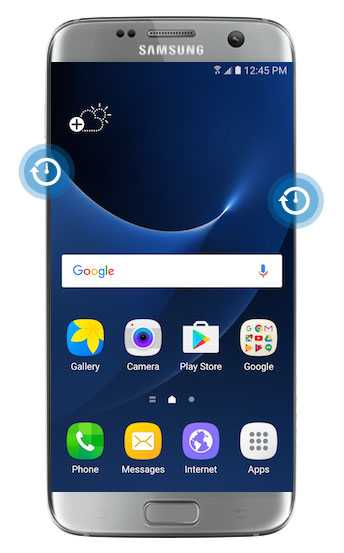
Эти простые шаги, описанные выше, по жесткой перезагрузке Samsung s7, безусловно, помогут вам, и вы сможете использовать свое устройство так, как раньше.Несмотря на свою ценность, принудительный перезапуск Samsung Galaxy S7 может привести к потере данных на вашем устройстве без единого предупреждающего знака. По этой причине, прежде чем принудительно перезапустить Samsung Galaxy S7, вы должны сделать резервную копию своих данных, чтобы полностью защитить их. И это можно сделать с помощью dr.fone - Phone Backup (Android). Считается, что это одно из лучших программ для резервного копирования важных данных, которые вы не можете позволить себе потерять. Кроме того, он позволяет восстановить данные после принудительного перезапуска Samsung Galaxy S7.
Часть 2: Как регулярно делать полное резервное копирование данных на Samsung S7
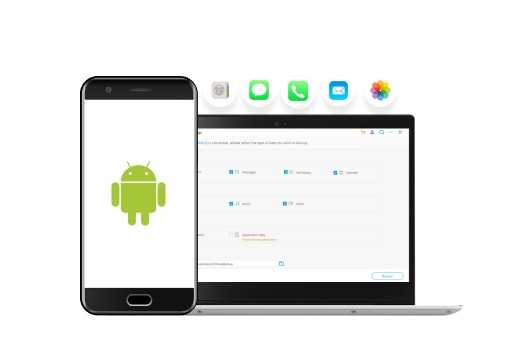
Особенности dr.fone - Резервное копирование телефона (Android)
- Он совместим со всеми моделями Android.
- Вы можете воспользоваться восстановлением множества файлов, таких как контакты, галерея, история звонков, видео, календарь, сообщения, приложения и т. Д.
- Это помогает в резервном копировании данных без замены существующих файлов новыми.
- Самое приятное в программном обеспечении - это то, что оно позволяет восстанавливать данные с вашего телефона на другой телефон Android.
- Программа на 100% безопасна, удобна в использовании и заслуживает доверия.
Дайте нам знать, как вы можете сделать резервную копию и восстановить после полной перезагрузки Samsung Galaxy S7 / S7 Edge.
Как сделать резервную копию данных на Samsung Galaxy S7 с помощью dr.fone - Android Toolkit
Шаг 1. Загрузите программное обеспечение
Пошаговое руководство начинается с загрузки и установки dr.fone с помощью кнопки «Загрузить» ниже. Затем запустите его и в появившемся главном окне с некоторыми опциями выберите «Резервное копирование и восстановление данных».
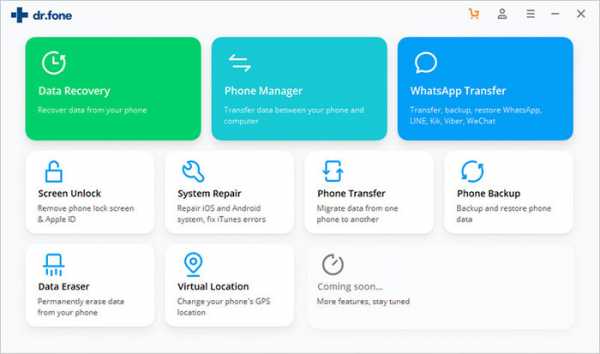
Шаг 2. Соединение между компьютером и устройством
Подключите Samsung S7 к компьютеру с помощью кабеля USB.Может появиться всплывающее окно с просьбой разрешить отладку по USB. Если это произойдет, нажмите ОК. Пришло время программе обнаружить устройство и выбрать «Резервное копирование».
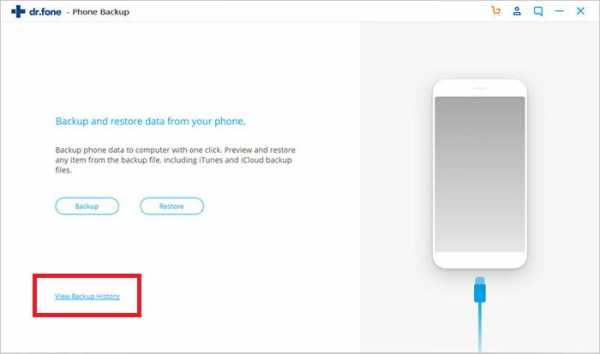
Шаг 3: Время сканирования
На устройстве запустится процесс сканирования, и вам станут доступны категории. Вы можете сделать резервную копию всего, выбрав «Выбрать все», или выборочно создать резервную копию, щелкнув поля рядом с каждой категорией.Как только это будет сделано, выберите «Резервное копирование».
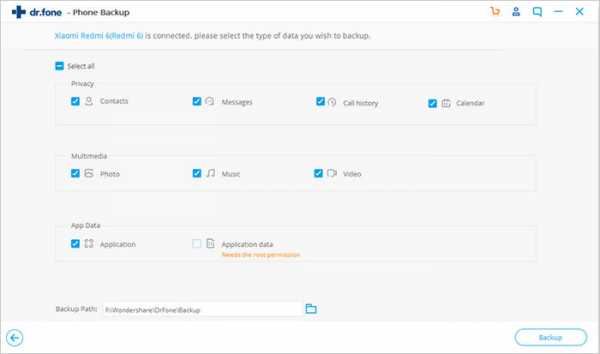
Шаг 4: Процесс резервного копирования
После запуска процесса резервного копирования потребуется время в зависимости от размера данных. Теперь у вас есть данные резервной копии, и вы можете просмотреть их, выбрав опцию «Просмотреть резервную копию».
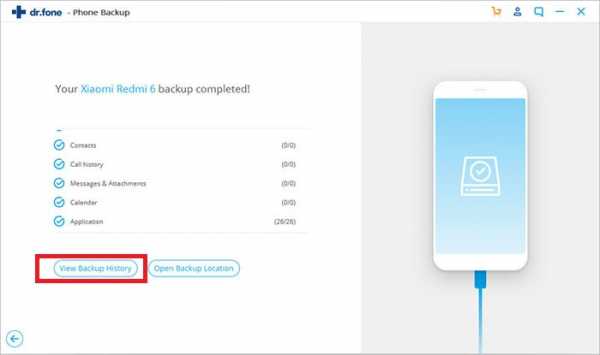
Как восстановить данные после жесткой перезагрузки Samsung Galaxy S7 с помощью dr.fone - Резервное копирование телефона (Android)
Шаг 1. Запустите компьютер и подключите его к устройству .
Запустить dr.fone. Выберите вариант «Резервное копирование и восстановление данных». С помощью кабеля USB соедините устройство и компьютер. Выберите «Восстановить», и он покажет самые последние файлы резервных копий. Нажмите значок раскрывающегося списка, чтобы получить и другие существующие файлы резервных копий.
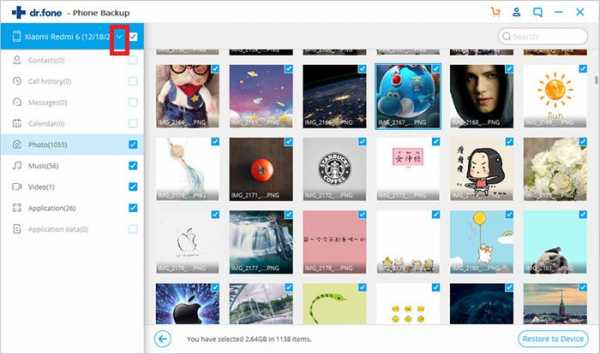
Шаг 2. Предварительный просмотр файлов и восстановление
После выбора файлов для восстановления в раскрывающемся меню, просмотрите их и нажмите кнопку «Восстановить», которую вы увидите внизу с правой стороны.Убедитесь, что устройство правильно подключено к компьютеру, пока процесс не будет завершен. После завершения вы увидите уведомление на экране о том, что «Восстановление завершено!»
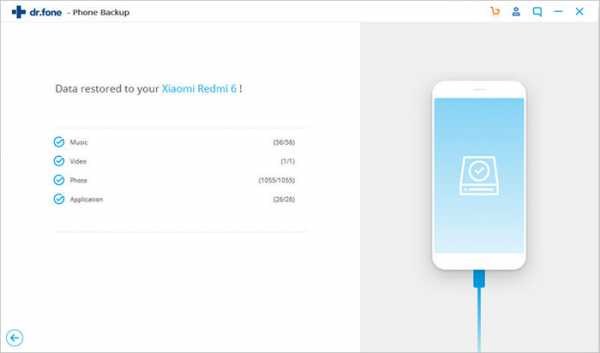
Часть 3: Вещи, которые могут вызвать заморозку Samsung S7
- Повреждение водой: Проблема замерзания может возникнуть в Samsung S7 из-за повреждения водой. Случайное падение телефона в воду может стать душераздирающим событием для любого.Также морозный телефон после повреждения водой - не меньшее, чем катастрофа. Вы не можете избежать несчастных случаев, но да, в настоящее время в моде что-то вроде кольцевых аксессуаров, которые могут работать против падения смартфона.
- Используйте телефон, пока он нагревается. : Телефоны Android часто сталкиваются с проблемой нагрева. Есть разные причины, по которым устройство нагревается. Продолжительное использование телефона во время нагрева устройства может привести к зависанию устройства Android.Избегайте чрезмерного использования телефона или не играйте слишком много, когда телефон начинает нагреваться, чтобы избежать зависания. Кроме того, каждый раз используйте совместимое зарядное устройство, чтобы избежать проблем, связанных с зарядкой, таких как перезарядка и нагрев.
- Загрузка из неизвестных источников: Загрузка или установка чего-либо из неизвестных или неопознанных источников крайне не рекомендуется. Это может привести к зависанию вашего устройства из-за вирусов и вредоносных программ, которые опасны для любого смартфона.Не загружайте никакие приложения или что-либо из других источников, кроме Google Play Store. Это надежный источник для загрузки приложений.
- Аппаратная неисправность: Иногда телефон зависает из-за аппаратной проблемы. Это может произойти из-за того, что оперативная память не работает должным образом или во внешнем / внутреннем хранилище могут быть поврежденные сектора, которые невозможно прочитать. Это может произойти из-за падения устройства или попадания воды. Старайтесь избегать этих двух ситуаций, которые могут вызвать сбой оборудования.
Заключение
В целом проблемы неизбежны, но их решения всегда доступны. Вам просто нужно их искать. Кроме того, iSkysoft предлагает несколько очень неутомимых шагов для решения этих проблем с резервным копированием и восстановлением. И, к большому счастью, эта статья определенно решит ваши затруднения относительно , как принудительно перезагрузить Samsung Galaxy S7 или как сделать резервную копию и восстановить данные.
.Как принудительно перезапустить Galaxy S7 или Galaxy S7 edge
Samsung больше не предлагает съемные батареи в своем флагманском смартфоне Galaxy S. Несмотря на то, что компания улучшила свое программное обеспечение, все еще существует множество проблем и сбоев, которые еще предстоит исправить. Если вас раздражают зависания экрана и приложения, которые не отвечают, самый простой выход - это принудительно перезапустить не отвечающий Samsung Galaxy S7 или S7 edge. Для тех из вас, кто плохо знаком с дизайном unibody, вот как вы можете принудительно перезапустить Galaxy S7 или S7 edge.Помните, что зависшие или не отвечающие экраны часто являются не чем иным, как запущенным приложением. Итак, прежде чем вы начнете чувствовать себя разбитым горем, вот как вы можете легко принудительно перезапустить Galaxy S7 duo, чтобы вернуть его к жизни.
- Как настроить или отключить новую классную функцию «Всегда на дисплее» в Galaxy S7 duo

Как принудительно перезапустить Galaxy S7 или Galaxy S7 edge
Раньше, если ваш Samsung Galaxy зависал или вел себя странно, вытаскивание аккумулятора исправляло ситуацию.Теперь Samsung включила новую функцию, которая автоматически инициирует принудительный перезапуск при обнаружении проблемы, связанной с программным обеспечением. Ваш Samsung Galaxy S7 или S7 edge также должен автоматически перезагружаться, когда что-то работает не так, как должно. Однако эта функция не всегда работает идеально. Если вам нужно вручную принудительно перезапустить Galaxy S7 или S7 edge, вам помогут следующие шаги.
Если ваш Samsung Galaxy S7 или S7 edge перестает отвечать на запросы или зависает, когда вы пытаетесь обновить приложение или использовать некоторые функции устройства, вот как вручную перезапустить Galaxy S7 или S7 edge.
- Подождите 40 секунд или более, чтобы увидеть, инициирует ли ваш Galaxy S7 автоматическую перезагрузку.
- Если этого не произошло, просто нажмите и удерживайте одновременно кнопки Power и Volume Down в течение примерно 7-8 секунд.
- Ваш Galaxy S7 завибрирует, выключится, а затем перезагрузится.
- Как включить Google Assistant на любом устройстве Nougat с рутированным доступом
Все должно работать как обычно. В некоторых случаях, если перезагрузка была серьезной, ваш Samsung Galaxy S7 или S7 edge может загрузиться в режиме обслуживания или в безопасном режиме.Если это произойдет, вы можете использовать клавиши Volume для навигации по меню и кнопку Power , чтобы выбрать «Power » или « Reboot now », чтобы перезагрузить устройство в нормальном режиме.
Помните, что описанные выше шаги помогут вам принудительно перезапустить или сбросить Galaxy S7 или S7 edge. Он не выполняет сброс настроек устройства до заводских и не влияет на его содержимое. В случае более серьезных проблем и программных лагов вы всегда можете выполнить сброс настроек Galaxy S7 или S7 edge до заводских настроек, прежде чем обращаться за профессиональной помощью.
Релевантно: Как восстановить заводские настройки Samsung Galaxy S7 или S7 edge
.Решено: Galaxy S7 продолжает перезагружаться - Страница 3 - Samsung Community
К zekz118.
Я обнаружил, что лучший способ диагностировать проблему перезапуска - это перезапустить телефон в БЕЗОПАСНОМ режиме. Когда вы находитесь в БЕЗОПАСНОМ режиме, все сторонние приложения, загружаемые на ваш телефон, отключены, поэтому вы можете определить, является ли это проблемой стороннего приложения или ошибкой в ядре ОС.
Если прерывистый перезапуск перестает происходить, пока вы находитесь в БЕЗОПАСНОМ режиме, вы знаете, что это стороннее приложение, и можете удалять их по одному, пока не найдете виновника.Моя проблема исчезла, когда я удалил комбинированный виджет часов / погоды, который я загрузил на один из моих домашних экранов. Поскольку это приложение выходит в Интернет для периодического обновления времени и погоды (с интервалом, который вы можете контролировать), перезапуск кажется случайным. Я удалил этот виджет, и проблема исчезла. Затем я перезагрузил аналогичный виджет, который был обновлен для работы с ОС Android 7.0 и который дал мне нужные часы / погоду и устранил случайный перезапуск.
Если случайный перезапуск продолжается в режиме БЕЗОПАСНОСТИ, вы знаете, что это ошибка ОС.Это то, с чем вам нужно будет бороться с Samsung.
Я также заменил свою SD-карту на новую карту 32 ГБ. Я скопировал все содержимое со своей SD-карты 8 ГБ, но не думаю, что проблема была в SD-карте. Я думаю, что это был старый виджет, который некорректно работал с Android 7.0.
Удачи!
.Как выполнить полный сброс Samsung Galaxy S7 и S7 Edge
Если вы хотите выполнить полный сброс, полную перезагрузку или полный перезапуск вашего Galaxy S7, вы попали в нужное место. Вопрос в том ... какой?
Сброс, перезапуск или перезагрузка?
Похоже, при обсуждении этой темы возникла проблема со словарным запасом. Некоторые люди используют эти три термина как синонимы, что может привести к большим проблемам в зависимости от того, как вы их понимаете. Для целей этой статьи мы будем рассматривать их следующим образом:
- Hard Restart / Reboot - это выключит ваш телефон и запустит его резервное копирование (выключение, включение)
- Hard Reset - также называется сбросом к заводским настройкам, это приведет к удалению всего на вашем телефоне.

Аппаратный перезапуск: перезагрузка зависшего Galaxy S7
В Galaxy S7 нет съемного аккумулятора, поэтому, если ваш экран зависает, вам будет интересно, как перезагрузить устройство.
Это просто:
- Удерживайте нажатой клавишу включения и клавишу уменьшения громкости
- Подождите более 7 секунд (или пока телефон не перезагрузится)
Иногда это может занять больше 7 секунд, поэтому подождите, пока он не перезагрузится. Он автоматически выключится, даже если телефон завис. Если он не перезапускается, у вас возникла другая проблема, которую вы можете обсудить на форуме Galaxy S7.
Аппаратный сброс: удалите все с вашего Galaxy S7
Мы используем «Аппаратный сброс» для обозначения «Сброс заводских данных», который удалит все на вашем телефоне.Вы не сможете восстановить все, что удалили, если заранее не сделаете резервную копию своих данных! Убедитесь, что вы делаете это ТОЛЬКО в том случае, если вы на 100% полностью уверены, что хотите удалить все и у вас есть резервные копии любых важных файлов, фотографий или информации в облаке или другом хранилище.
Если вы хотите удалить все на своем Galaxy S7, потому что вы хотите продать свой телефон незнакомцу или начать с нуля:
- Откройте настройки
- Нажмите «Резервное копирование и сброс».
- Нажмите «Сброс заводских данных».
Еще раз: поймите, что это удалит ВСЕ на вашем устройстве, поэтому вы должны сделать резервную копию и сохранить любые данные, которые вы, возможно, захотите сохранить.Также не забывайте, что у вас может быть установлена карта MicroSD!
Чтобы узнать больше, ознакомьтесь со всеми нашими советами и хитростями по Samsung Galaxy S7!
.